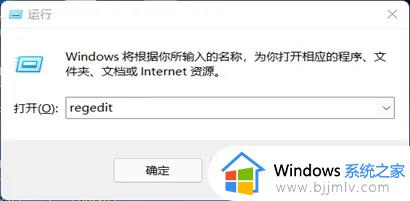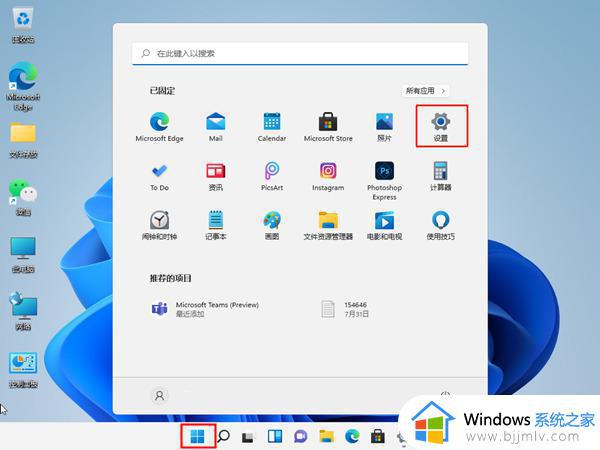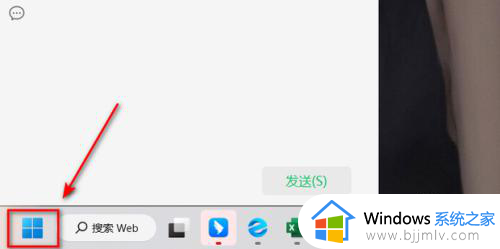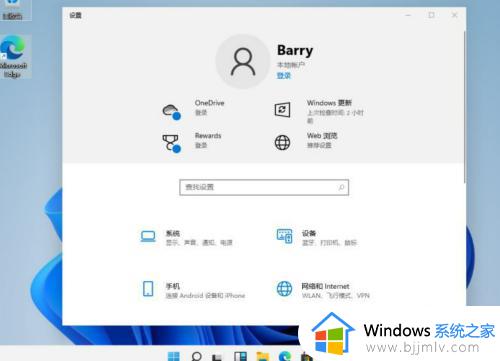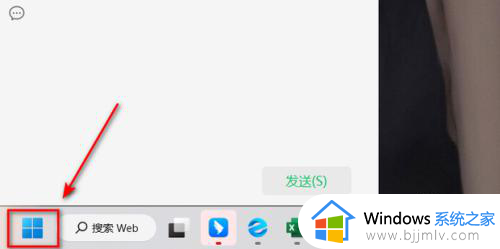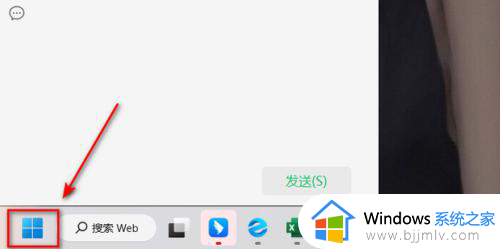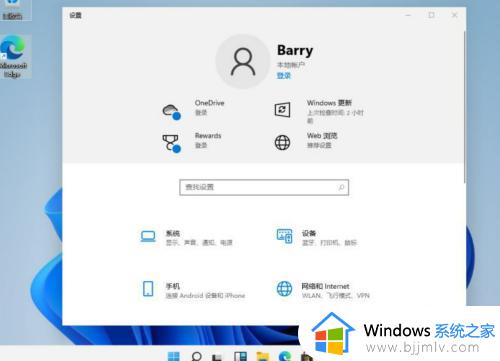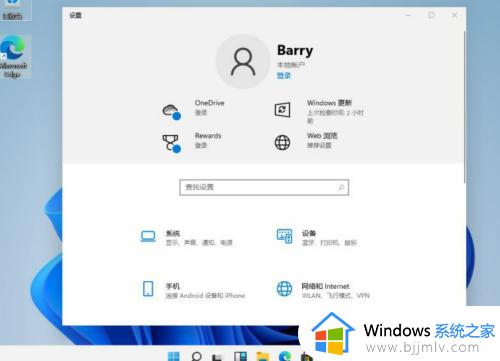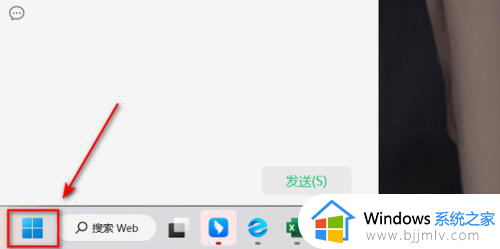win11关闭windows defender安全中心设置方法 win11如何关闭windows defender安全中心
在win11系统中自带有windows defender安全中心功能,能够有效保证电脑在运行时降低病毒入侵的几率,当然有时也会因为win11系统的windows defender安全中心而导致下载的文件被莫名删除的情况,对此win11如何关闭windows defender安全中心呢?这里就是关于win11关闭windows defender安全中心设置方法。
具体方法如下:
1、首先按下键盘“Win+R”组合键打开运行。

2、在其中输入“regedit”回车打开注册表。
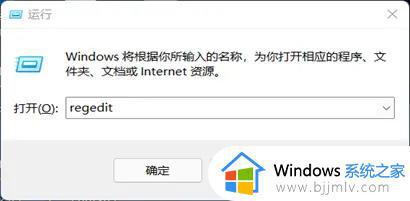
3、进入“HKEY_LOCAL_MACHINESOFTWAREPoliciesMicrosoftWindows Defender”位置。
4、双击打开右边的“DisableAntiSpyware”,将它的数值改为“1”并保存。
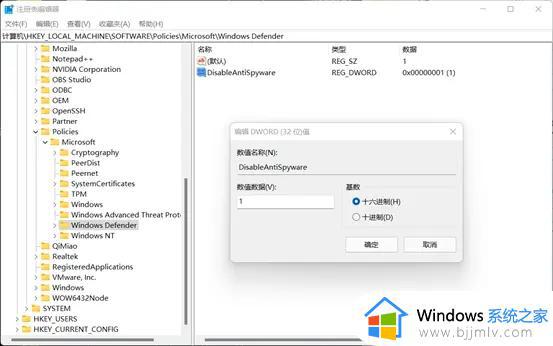
5、随后我们右键开始菜单,打开“设置”。
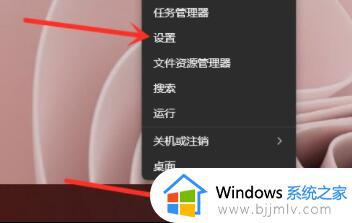
6、然后进入左边栏的“应用。
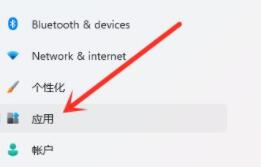
7、再进入右边的“启动”设置。
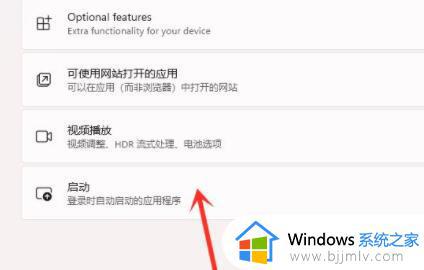
8、最后在其中找到安全中心,将它关闭即可。
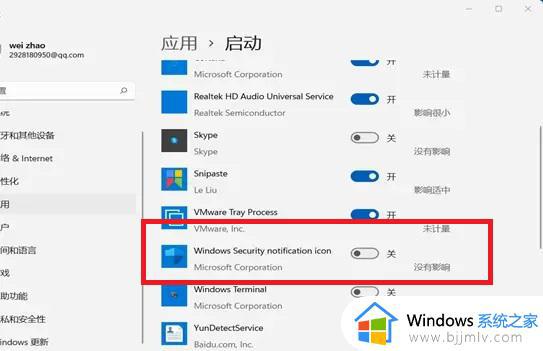
本文就是小编给大家分享的win11关闭windows defender安全中心设置方法了,还有不懂得用户就可以根据小编的方法来操作吧,希望本文能够对大家有所帮助。